File Explorer sai merkittävän uudistuksen vuonnaWindows 8 ja uusi käyttöliittymä päästiin Windows 10 -käyttöjärjestelmään. Kotivalikon alla olevassa nauhassa on painike nimeltään Uusi esine. Se on samanlainen kuin Uusi-vaihtoehto, jonka saat napsauttamalla hiiren kakkospainikkeella pikavalikossa, ja sen avulla voit luoda uuden tyyppisen tiedoston. File Explorerin Uusi kohde -valikon vaihtoehdot ovat yleensä samat, jotka näet hiiren kakkospainikkeella tehtävässä pikavalikossa. On kaksi tapaa lisätä ja poistaa vaihtoehto tähän valikkoon. Tässä on mitä sinun täytyy tehdä.
Lisää sovellus uuteen kohtavalikkoon - Windowsin rekisteri
Avaa Windowsin rekisteri järjestelmänvalvojallaoikeuksia. Siirry kohtaan HKEY_CLASSES_ROOT ja laajenna sitä. Etsi vastaava tiedostopääte, jonka haluat lisätä Uusi kohde -valikkoon. Jos esimerkiksi haluat lisätä Photoshopin siihen, etsi .psd-avain.
Napsauta painiketta hiiren kakkospainikkeella ja valitse Uusi> Avain ja nimeä se 'ShellNew'.

Napsauta seuraavaksi hiiren kakkospainikkeella juuri oikeaa ShellNew-avaintaluotu ja valitse Uusi> Merkkijonoarvo. Nimeä se NullFileksi, ja olet valmis. Sulje File Explorer ja avaa se uudelleen. Tiedostokohta tulisi lisätä. Jos sitä ei ole, kokeile seuraavaa toista menetelmää.
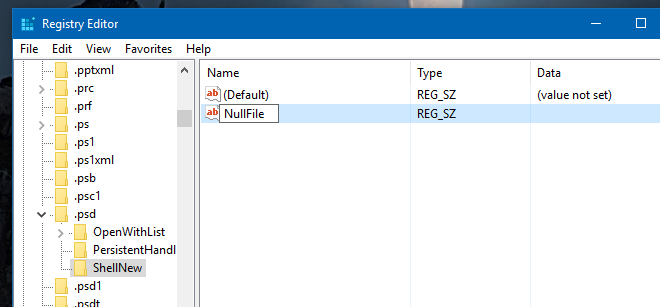
Lisää sovellus uuteen kohtaan - Windowsin Shell-kansio
Siirry C:WindowsShellUusi ja liitä tiedosto, joka on samantyyppinen kuin se, jonka haluat lisätä valikkoon. Jos haluat esimerkiksi lisätä Photoshopin Uusi esine -valikkoon, liitä PSD-tiedosto tähän kansioon. Sulje File Explorer ja avaa se uudelleen. Tämä lisää myös kohteen hiiren kakkospainikkeella tehtävävalikkoon.
Sovelluksen poistaminen uudesta kohdasta - Windowsin rekisteri
Avaa Windowsin rekisteri järjestelmänvalvojallaoikeuksia. Siirry kohtaan HKEY_CLASSES_ROOT ja laajenna sitä. Etsi tiedostotunniste, jonka haluat poistaa, ja laajenna sitä vastaava avain. Poista ShellNew-avain.
Poista sovellus uudesta tuotteesta - Windows-kuori-kansio
Siirry kohtaan C: WindowsShellNew ja poista vastaavan poistettavan sovellustiedoston tiedostotyyppi.













Kommentit